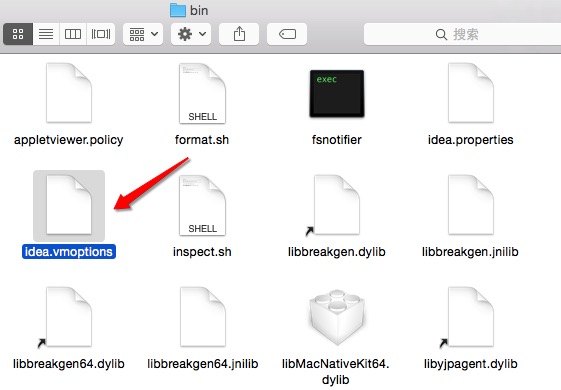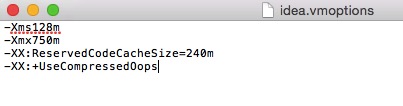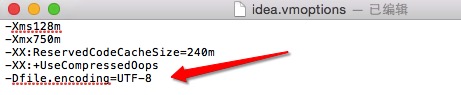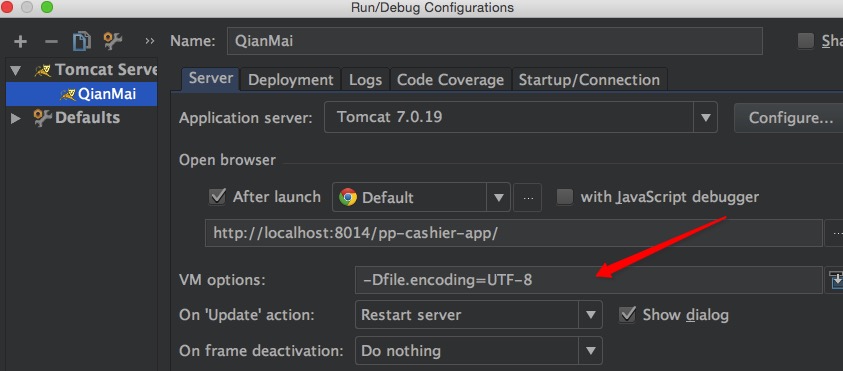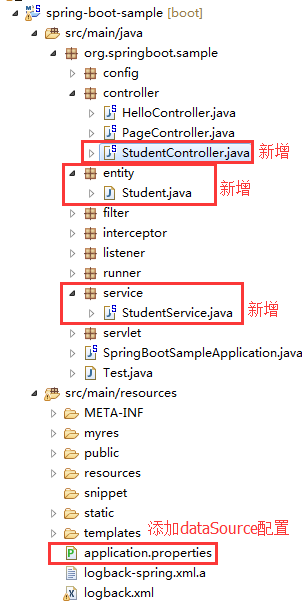首先,找到 intellij idea 的安装目录,进入bin目录下,定位到idea.vmoptions文件,如下图所示:
双击打开idea.vmoptions文件,如下图所示:
然后,在其中追加-dfile.encoding=utf-8代码,如下图所示:
最后,在 intellij idea 中的“run/debug configurations”中,修改虚拟机参数“ vm options ”,内容与在文件idea.vmoptions中追加的内容相同,皆为-dfile.encoding=utf-8,具体如下图所示:
到这里,intellij idea 控制台输出中文乱码的问题就得到解决啦!
总结
以上所述是小编给大家介绍的解决intellij idea 控制台输出中文乱码问题,希望对大家有所帮助,如果大家有任何疑问请给我留言,小编会及时回复大家的。在此也非常感谢大家对快网idc网站的支持!
原文链接:https://blog.csdn.net/Architect_CSDN/article/details/80235710